在 iOS 裝置上手動設定 PureVPN 的過程可能有些複雜,但只要按照以下步驟進行操作,您就可以成功地連接到 PureVPN 並瀏覽網際網路了。請注意,設定步驟可能會因您使用的 iOS 版本而略有不同。在進行設定之前,請確保您已購買了 PureVPN 的訂閱服務
iOS 裝置上手動設定 PureVPN 軟體之前需要考慮的事情:
- 您有可用的網絡連接。
- 安裝了iOS及以上版本的iOS裝置(iPad、iPhone等)。
- 高級 PureVPN 帳戶(如果您還沒有購買,請點擊 ? 此處購買)。
PureVPN 將為任何移動裝置(包括 iOS 裝置)提供最流暢的瀏覽器體驗和一流的安全性。您所要做的就是按照步驟查看如何在 iOS 裝置 (IKEv2) 上手動設定 PureVPN
- 轉到您的主屏幕並點擊設定。
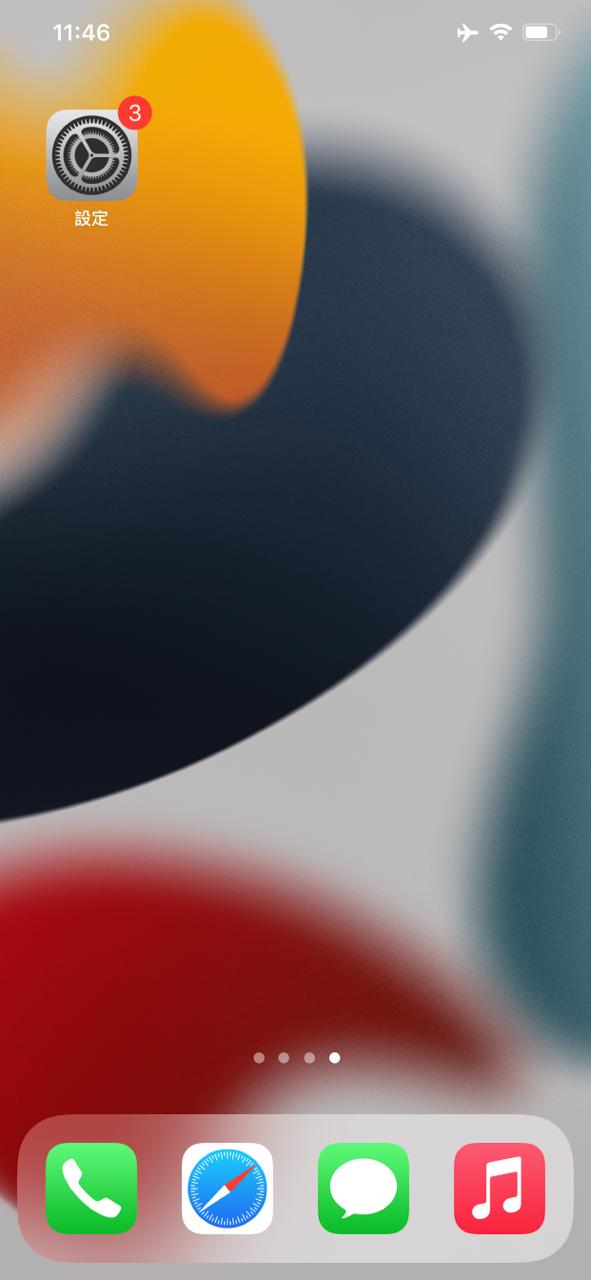
- 點擊一般。
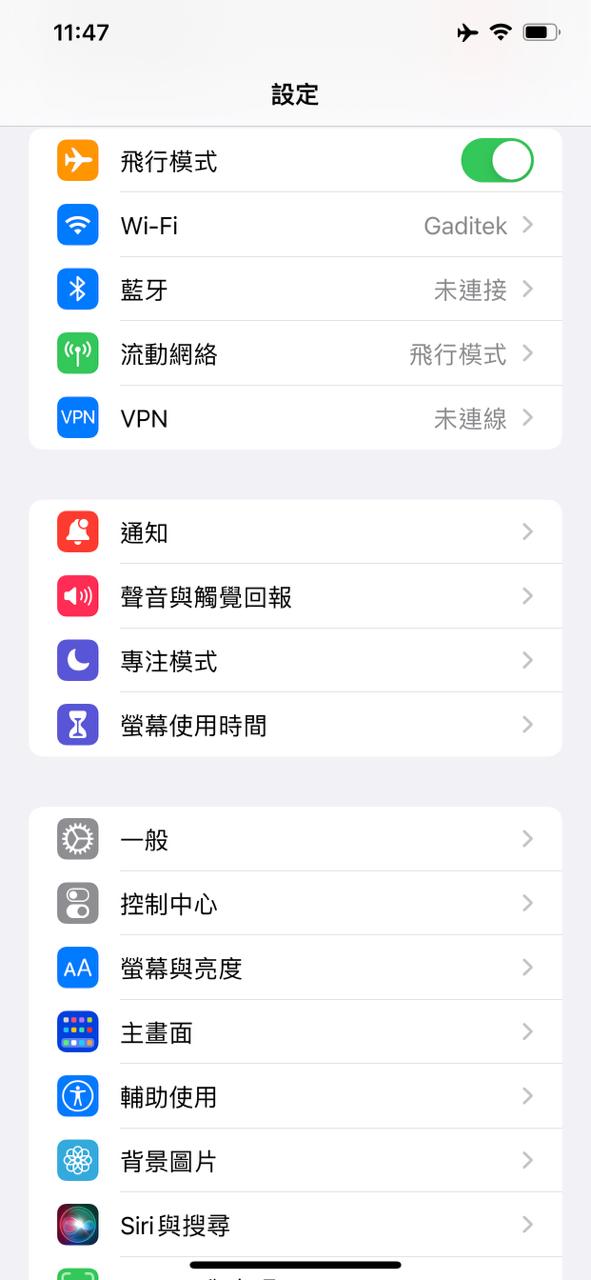
- 點擊VPN與裝置管理。
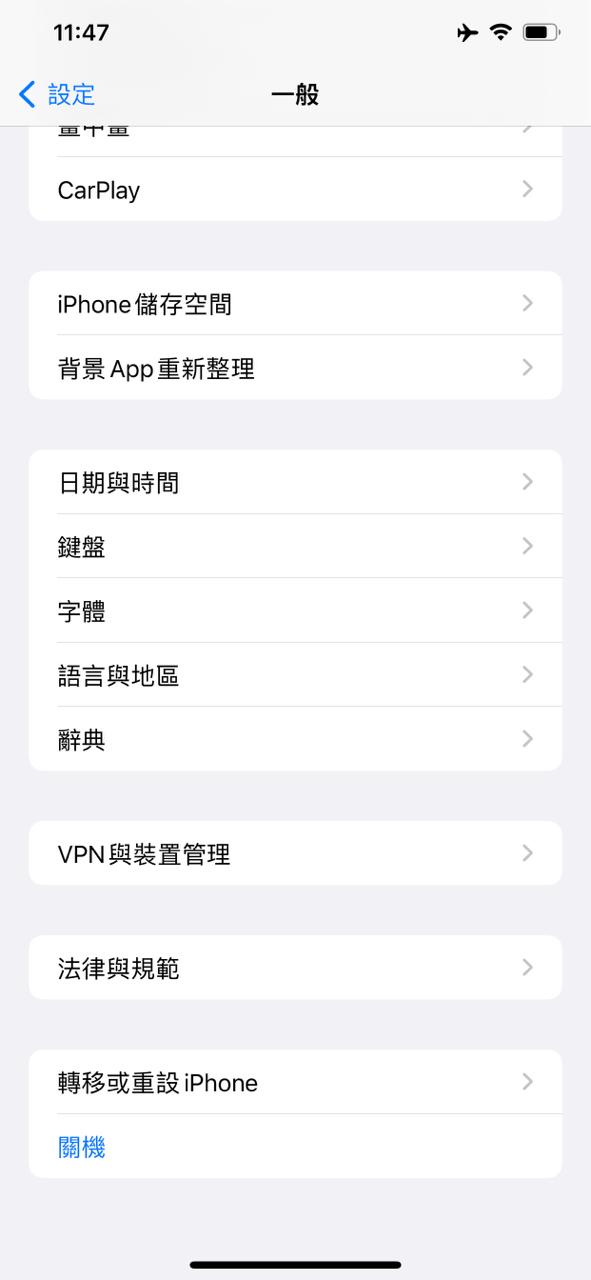
- 點擊新增 VPN 設定。。。
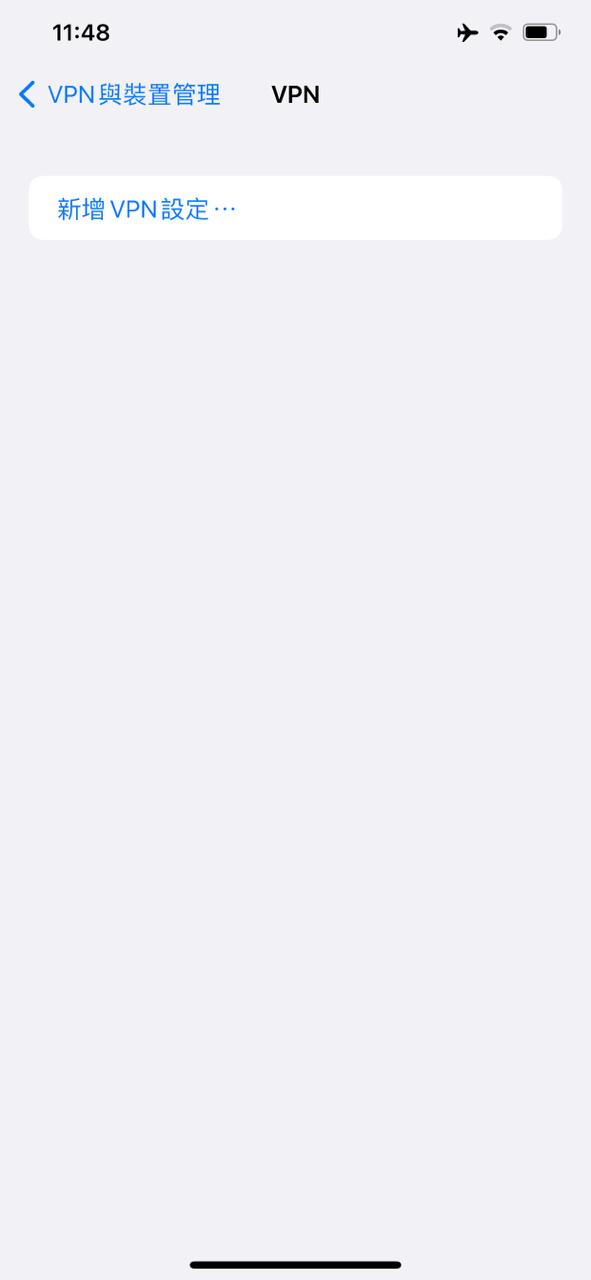
- 點擊類型並選擇IKEv2。
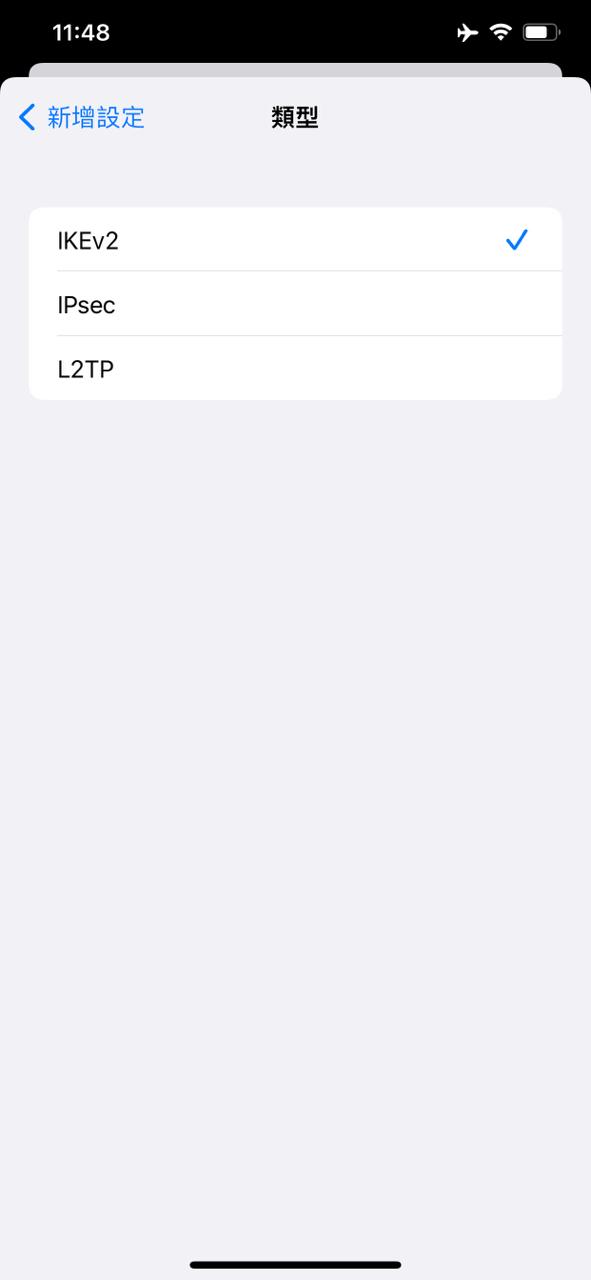
插入以下信息:
- 在描述字段中輸入 IKEv2。
- 輸入服務器地址。點擊? 這裡獲取伺服器列表。
- 請在遠程 ID 字段中輸入 uk2-ikev.ptoserver.com。
- 輸入您的 PureVPN 憑據。您可以通過以下方式找到您的 ? VPN 憑據。
- 點擊完成。
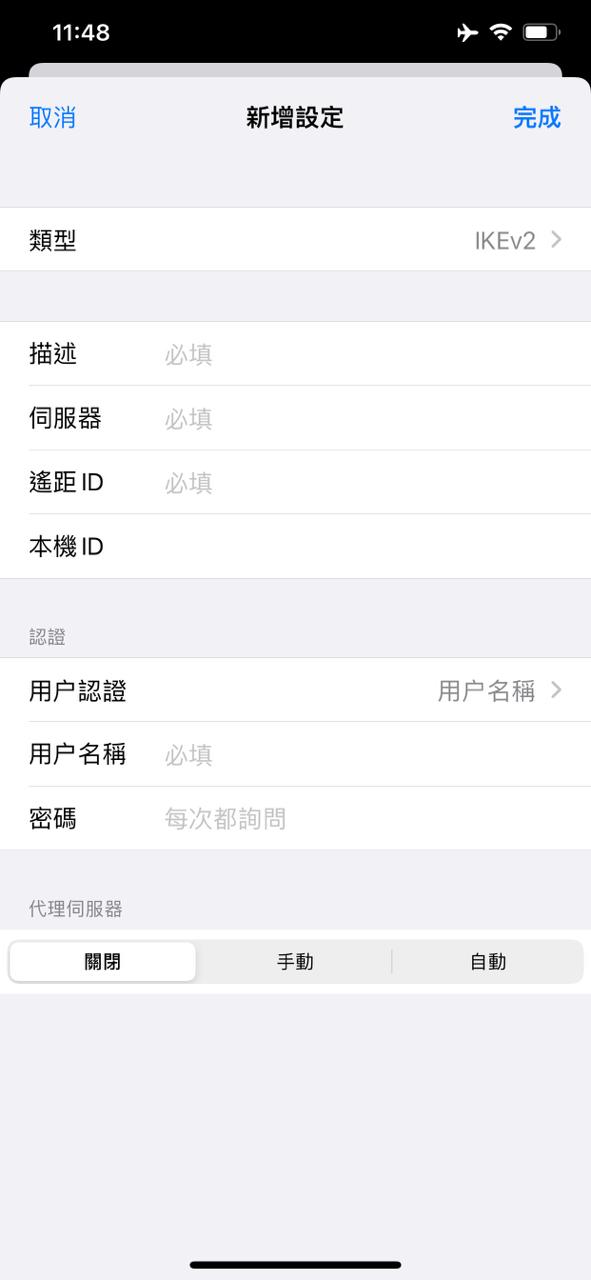
- 點擊IKEv2以打開VPN。
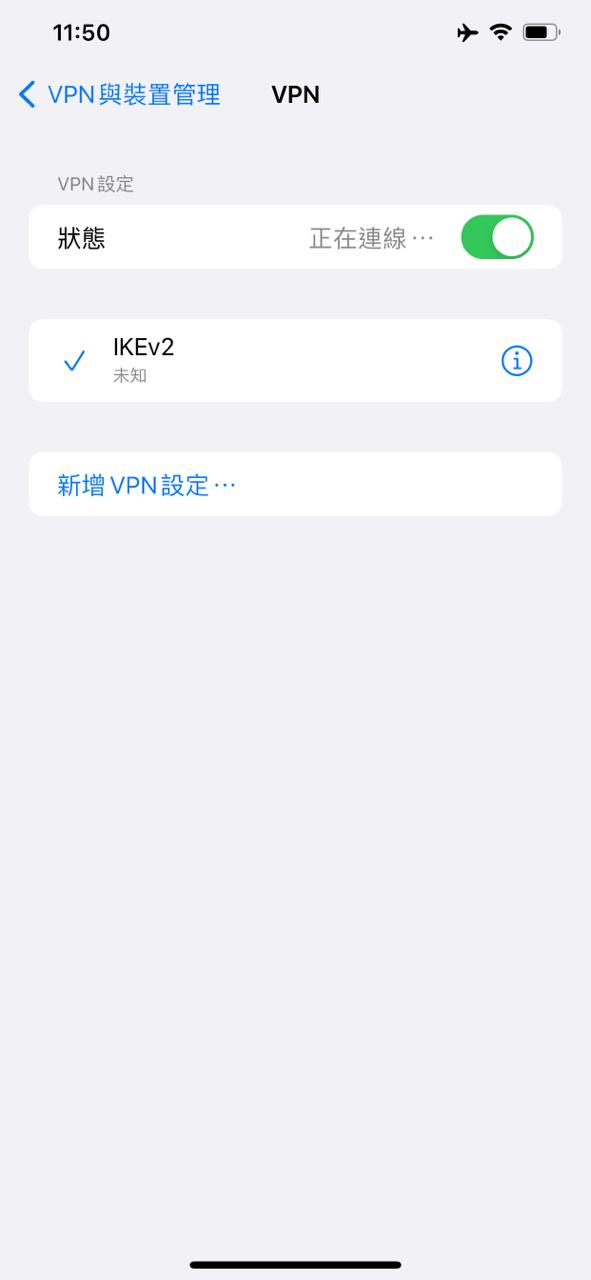
- 您現在已連線。
希望這份手動在iOS裝置上安裝PureVPN的指南能夠幫助您順利地設定並使用 VPN 連線。如果您遇到任何困難或疑問,請隨時參考PureVPN的官方網站或聯繫他們的客戶支援,他們將樂意為您提供協助。謝謝!
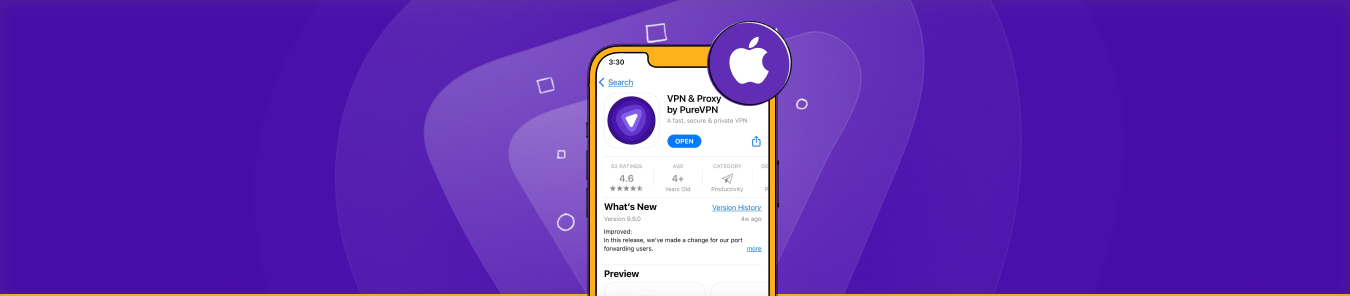



Comments are closed.